
İçindekiler:
- Adım 1: Dosyayı Lazer Kesim İçin Hazırlayın
- 2. Adım: Logoyu Püskürtün
- Adım 3: Montaj - Sürücü Yuvası, Anakart, Güç Kaynağı
- 4. Adım: Sürücüleri Kurun
- Adım 5: Bir Grafik Kartı Takın
- Adım 6: Montaj - Çerçeve 2'den Çerçeve 5'e
- 7. Adım: Grafik Kartını Sabitleyin
- Adım 8: Montaj - Çerçeve 6, Kablolar, Çerçeve 7
- Adım 9: İşte Sizde
- Yazar John Day [email protected].
- Public 2024-01-30 13:16.
- Son düzenleme 2025-01-23 15:13.



Ayakkabı Kutumun Ölümü
Bilgisayarım bir ayakkabı kutusunda mutlu bir şekilde yaşadı. Ancak bir gün ayakkabı kutusu bir kazada öldü. Bu yüzden, stüdyomun düzenine göre hızlı bir şekilde yeni bir kasa yapmak ve bu arada bilgisayarımı biraz yükseltmek için elimde bazı akrilik levhalar kullanmaya karar verdim. InWin H-Frame Serisini referans olarak aldım. Adımlar aşağıdaki gibidir:
[Malzemeler]
- Akrilik Levha (3mm): Toplamda yaklaşık 1300 x 500 mm
- Altıgen Ara Parça (M3, Erkek, 25mm + 6mm): 34 adet
- Altıgen Ara Parça (M3, Erkek, 5mm + 5mm): 9 adet
- Cıvata (M3, Pozi, 15mm): 1 adet
- Cıvata (M3, Pozi, 6mm): 23 adet
- Somun (M3, Altıgen, Tam): 12 adet
- Sprey Boya: Yeşil
- Akrilik Yapıştırıcı
[Özellikler]
- Anakart Desteği: Mini-ITX
- GPU Açıklığı: U: 190 mm, G: 2 Yuva, Y: 156 mm (güç konektörü hariç)
- Depolama: 2 x 2,5" Sürücü Yuvası
- Güç Kaynağı Desteği: Standart SFX form faktörü
Adım 1: Dosyayı Lazer Kesim İçin Hazırlayın

1-1. Dosyayı ihtiyaçlarınıza göre indirin ve değiştirin.
Orijinal tasarımda ne I/O paneli ne de güç anahtarı yoktur, lütfen bunları kendiniz eklemekten çekinmeyin
Vektör çizgilerinin iki farklı rengi vardır:
Kırmızı: Kesme
Mavi: Vektör gravür
2. Adım: Logoyu Püskürtün

Bu adım için fotoğraf çekmeyi unuttuğum için üzgünüm…: (2-1. Çerçeve 0'daki gravür alanındaki koruyucu filmi dikkatlice çıkarın.
2-2. Koruyucu film olmayan alana püskürtün
2-3. Çerçeve 0'daki koruyucu filmin kalanını çıkarın
Adım 3: Montaj - Sürücü Yuvası, Anakart, Güç Kaynağı



3-1. Sürücü rafını çerçeve 1'e yapıştırın
3-2. 4 * 5 mm ara parçalarla aynı çerçeveye bir Mini-ITX anakart takın
3-3. Aynı çerçeveye bir güç kaynağı takın
3-4. Çerçeve 1 ve çerçeve 0'ı 5 * 5mm ara parçalarla birbirine bağlayın
3-5. 5 * 25 mm ara parçalarını çerçeve 1 üzerine vidalayın
4. Adım: Sürücüleri Kurun




4-1. Sürücü tepsilerine sürücüleri yükleyin
4-2. Tepsileri sürücü rafına koyun
4-3. Geleneksel bir HDD takarsanız, tepsiyi az miktarda yapıştırıcıyla rafa sabitlemeyi düşünebilirsiniz.
Adım 5: Bir Grafik Kartı Takın


5-1. Anakarta bir grafik kartı takın
Adım 6: Montaj - Çerçeve 2'den Çerçeve 5'e




6-1. 25 mm ara parçalarla çerçeve 2'yi çerçeve 5'e monte edin:
- Çerçeve 1 ve çerçeve 2 arasında 5 ara parça kullanılır
- Çerçeve 2 ve çerçeve 3 arasında 5 ara parça kullanılır
- Çerçeve 3 ve çerçeve 4 arasında 6 ara parça kullanılır
- Çerçeve 4 ve çerçeve 5 arasında 6 ara parça kullanılır
7. Adım: Grafik Kartını Sabitleyin

7-1. 15 mm cıvata ve 2 somun ile kartın braketini çerçeve 5'e sabitleyin
Adım 8: Montaj - Çerçeve 6, Kablolar, Çerçeve 7




8-1. Çerçeve 5 ve çerçeve 6'yı 25 mm ara parçalarla bağlayın
8-2. Gerekli tüm kabloları bağlayın (güç anahtarını unutmayın!)
8-3. Çerçeve 6 ve çerçeve 7'yi 25 mm ara parçalarla bağlayın
8-4. Somunlarla güvenli çerçeve 7
Adım 9: İşte Sizde
Önerilen:
Bir Başka iPod Kasası: 5 Adım
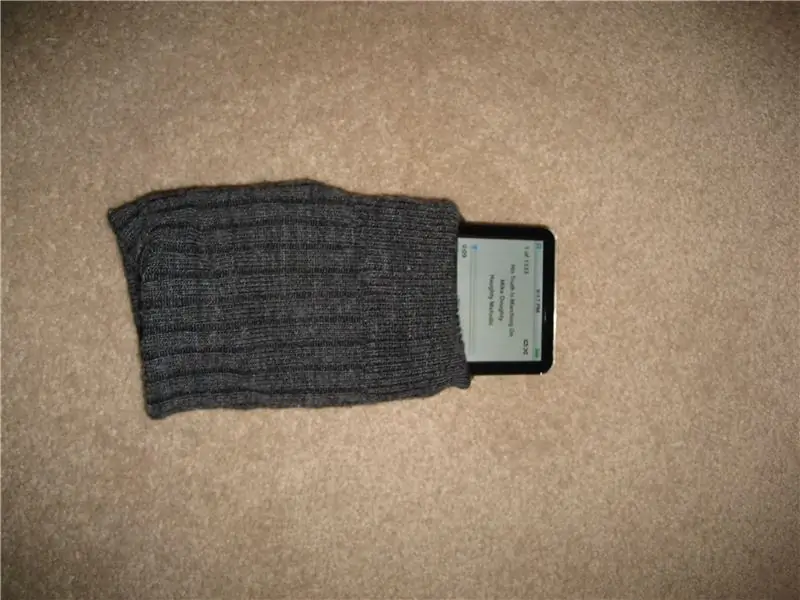
Yine Bir Başka iPod Kılıfı: iPod'unuz için o kadife kılıftan biraz daha fazla koruma almak ister misiniz? Yedek çorap var mı? Bir maket bıçağı ve eski bir su kabına ne dersiniz? Şey… sen işin içindesin. Ev yapımı iPod korumasına yönelik bu adımları izleyin
Oyun Kartları ile Bir MP3 Çalar Kasası Tasarlayın ve İnşa Edin: 9 Adım

Oyun Kartları ile Bir MP3 Çalar Kasası Tasarlayın ve İnşa Edin: MP3 çalarım popüler olmadığı için, çok az şirket bunun için dava açtı ve seçimlerimden hoşlanmayarak kendim yapmaya karar verdim. Bazı kötü fikirlerden, bazı iyi fikirlerden, bir sürü başarısız ve yarım kalmış vakadan sonra sonunda bir tane yarattım
Tatlı Bir Ipod/Elektronik Kasası Nasıl Yapılır: 3 Adım
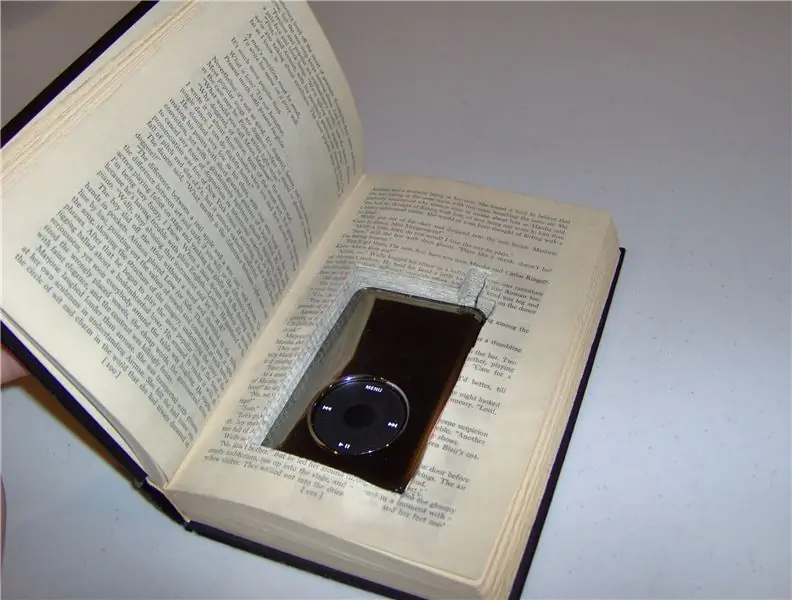
Tatlı Bir Ipod/Elektronik Kasası Nasıl Yapılır: Bir Ipod veya kasaya ihtiyacınız olan herhangi bir şey için gerçekten harika bir kasa Nasıl Yapılır? Bu çanta, Ipod'unuzu bir sırt çantası gibi ezilebileceği veya çizilebileceği yerlere götürmek için gerçekten harika. Tamamlanan projeyi gördükten sonra, benim
The Tome of Infinite Knowledge: Kendi Kutusundan Kitap Tarzı Bir Netbook Kasası: 8 Adım

The Tome of Infinite Knowledge: Kendi Kutusundan Bir Kitap Tarzı Netbook Case: Circuit City'nin Brick-and-harç mağazalarının çöküşünden sonra, bir Averatec dostum Netbook (yeniden rozetli bir MSI Wind) alabildim. Kesinlikle steampunk bir dava isteyip param azalıyor, kullanışlı olanlardan birini yapmaya karar verdim: Malzeme
Bir Usb Key Kasası Daha, Bu Kez Analog Fotoğrafçılar İçin: 3 Adım

Bir Usb Anahtar Kasası Daha, Bu Kez Analog Fotoğrafçılar İçin: Bir süre masamda bir usb anahtarım vardı, kasa çatlamış ve açılmıştı ve uygun yedek kasayı bulana kadar tuttum.Umarım analog hissi verir. lütfen film fotoğrafçılarını talimatlara göre
